
ಉಬುಂಟು ಬೆಳವಣಿಗೆಯನ್ನು ಅನುಸರಿಸುತ್ತಿರುವ ಬಳಕೆದಾರರು, 17.10 ರನ್ನು ನವೀಕರಿಸುವುದರೊಂದಿಗೆ, ಕ್ಯಾನೊನಿಕಲ್ (ಡಿಸ್ಟ್ರಿಬ್ಯೂಷನ್ ಡೆವಲಪರ್) ಕ್ವಾನಿಕಲ್ (ಡಿಸ್ಟ್ರಿಬ್ಯೂಷನ್ ಡೆವಲಪರ್) ಅನ್ನು ಗ್ನೋಮ್ ಶೆಲ್ನಲ್ಲಿ ಬದಲಿಸುವ ಮೂಲಕ ಸ್ಟ್ಯಾಂಡರ್ಡ್ ಯೂನಿಟಿ ಗ್ರಾಫಿಕ್ ಶೆಲ್ ಅನ್ನು ತ್ಯಜಿಸಲು ನಿರ್ಧರಿಸಿದರು.
ಗಮನಿಸಿ: ಡೌನ್ಲೋಡ್ ಮಾಡುವ ಮೊದಲು, ನೀವು ಸೂಪರ್ಯೂಸರ್ ಪಾಸ್ವರ್ಡ್ ಅನ್ನು ನಮೂದಿಸಬೇಕಾಗುತ್ತದೆ ಮತ್ತು "ಡಿ" ಅನ್ನು ನಮೂದಿಸುವ ಮೂಲಕ ಕ್ರಮಗಳನ್ನು ದೃಢೀಕರಿಸಬೇಕು ಮತ್ತು ENTER ಅನ್ನು ಒತ್ತಿದರೆ.
ಅನುಸ್ಥಾಪನೆಯ ನಂತರ, ಯೂನಿಟಿ ಸಿಸ್ಟಮ್ ಅನ್ನು ಮರುಪ್ರಾರಂಭಿಸಲು ಮತ್ತು ಬಳಕೆದಾರ ಆಯ್ಕೆ ಮೆನುವಿನಲ್ಲಿ, ನೀವು ಬಳಸಲು ಬಯಸುವ ಯಾವ ಗ್ರಾಫಿಕ್ ಶೆಲ್ ಅನ್ನು ನಿರ್ದಿಷ್ಟಪಡಿಸಬೇಕು.
ಸಿನಾಪ್ಟಿಕ್ ಅನ್ನು ಸ್ಥಾಪಿಸಿದ ನಂತರ, ನೀವು ಏಕತೆಯನ್ನು ಸ್ಥಾಪಿಸಲು ನೇರವಾಗಿ ಹೋಗಬಹುದು.
- ಹುಡುಕಾಟ ಮೆನುವನ್ನು ಬಳಸಿಕೊಂಡು ಪ್ಯಾಕೇಜ್ ಮ್ಯಾನೇಜರ್ ಅನ್ನು ರನ್ ಮಾಡಿ.
- ಪ್ರೋಗ್ರಾಂನಲ್ಲಿ, "ಹುಡುಕಾಟ" ಗುಂಡಿಯನ್ನು ಕ್ಲಿಕ್ ಮಾಡಿ ಮತ್ತು "ಏಕತೆ-ಸೆಷನ್" ಅನ್ನು ಅನುಸರಿಸಿ.
- ಬಲ ಮೌಸ್ ಗುಂಡಿಯನ್ನು ಕ್ಲಿಕ್ ಮಾಡುವುದರ ಮೂಲಕ ಮತ್ತು "ಅನುಸ್ಥಾಪನೆಗೆ ಮಾರ್ಕ್" ಅನ್ನು ಆಯ್ಕೆ ಮಾಡುವ ಮೂಲಕ ಅನುಸ್ಥಾಪನೆಗಾಗಿ ಕಂಡುಬರುವ ಪ್ಯಾಕೆಟ್ ಅನ್ನು ಹೈಲೈಟ್ ಮಾಡಿ.
- ಕಾಣಿಸಿಕೊಳ್ಳುವ ವಿಂಡೋದಲ್ಲಿ, ಅನ್ವಯಿಸು ಬಟನ್ ಕ್ಲಿಕ್ ಮಾಡಿ.
- ಮೇಲಿನ ಫಲಕದಲ್ಲಿ "ಅನ್ವಯಿಸು" ಕ್ಲಿಕ್ ಮಾಡಿ.
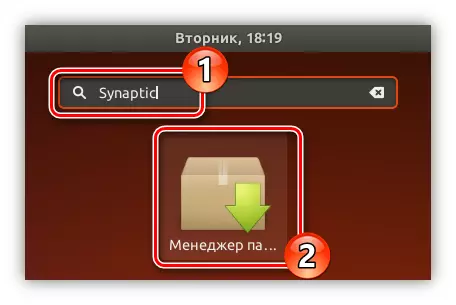
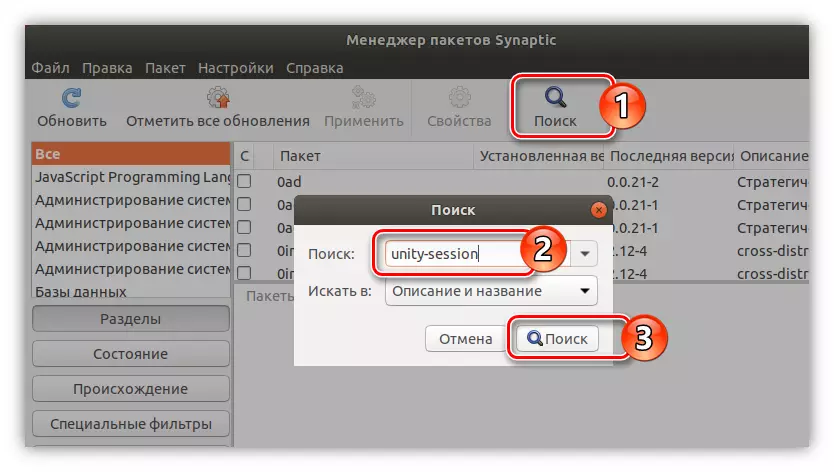
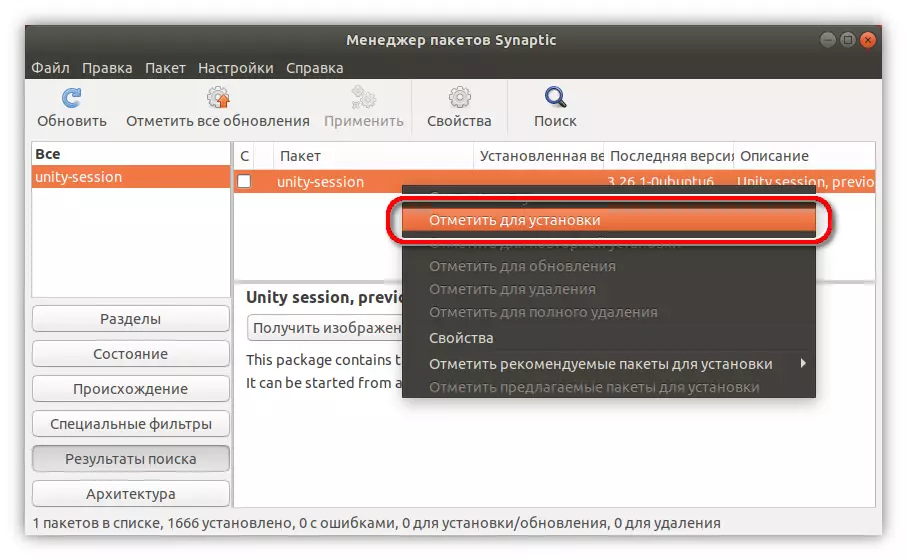
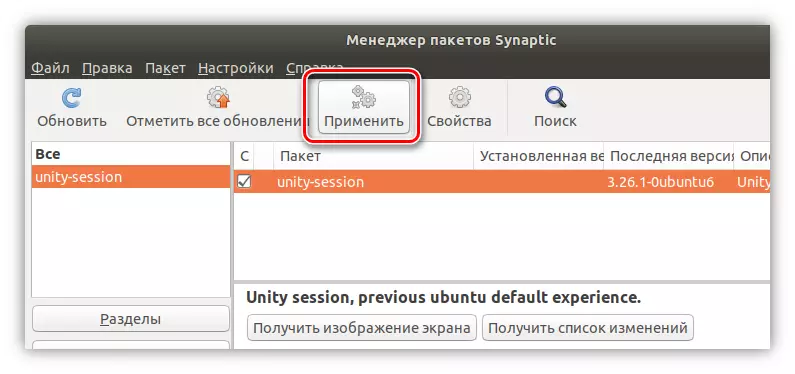
ಅದರ ನಂತರ, ಇದು ಬೂಟ್ ಪ್ರಕ್ರಿಯೆಯ ಪೂರ್ಣಗೊಂಡಿದೆ ಮತ್ತು ಪ್ಯಾಕೇಜ್ ಅನ್ನು ಸಿಸ್ಟಮ್ಗೆ ಅನುಸ್ಥಾಪಿಸಲು ಕಾಯಲು ಉಳಿದಿದೆ. ಇದು ಸಂಭವಿಸಿದ ತಕ್ಷಣ, ಕಂಪ್ಯೂಟರ್ ಅನ್ನು ಮರುಪ್ರಾರಂಭಿಸಿ ಮತ್ತು ಬಳಕೆದಾರ ಪಾಸ್ವರ್ಡ್ ಎಂಟ್ರಿ ಮೆನುವಿನಲ್ಲಿ, ಯೂನಿಟಿ ಸೆಟ್ಲ್ಮೆಂಟ್ ಅನ್ನು ಆಯ್ಕೆ ಮಾಡಿ.
ತೀರ್ಮಾನ
ಮುಖ್ಯ ಕೆಲಸದ ಪರಿಸರದಂತೆ ಕ್ಯಾನೊನಿಕಲ್ ಮತ್ತು ಕೈಬಿಟ್ಟ ಐಕ್ಯತೆಯು ಇನ್ನೂ ಅದನ್ನು ಬಳಸುವ ಸಾಮರ್ಥ್ಯವನ್ನು ಬಿಟ್ಟಿದೆ. ಇದಲ್ಲದೆ, ಪೂರ್ಣ ಬಿಡುಗಡೆಯ ದಿನ (ಏಪ್ರಿಲ್ 2018), ಅಭಿವರ್ಧಕರು ಉತ್ಸಾಹಿ ತಂಡದಿಂದ ರಚಿಸಲ್ಪಟ್ಟ ಯೂನಿಟಿಗಾಗಿ ಪೂರ್ಣ ಪ್ರಮಾಣದ ಬೆಂಬಲವನ್ನು ಭರವಸೆ ನೀಡುತ್ತಾರೆ.
